在现代数字生活中,电脑成为我们进行工作、娱乐的重要工具。如果您希望提升电脑的存储能力,安装内存卡是一种有效的方式。本文将详细介绍如何在电脑上安装内存卡并顺利播放视频。从选购合适的内存卡开始,到完成安装并验证其性能,我们将提供一步步的操作指导。
选购合适的内存卡
在安装内存卡之前,您需要确保选购的内存卡与您的电脑兼容。市面上常见的内存卡类型有SD卡、microSD卡(通常用于手机和平板电脑),以及更少见的CF卡等。
选购小贴士:
确认您的电脑是否支持读取您选购的内存卡类型。许多笔记本电脑都配备了SD卡槽,而台式电脑可能需要购买外部读卡器。
考虑内存卡的读写速度。对于视频播放,尤其是高清视频,建议选择读写速度快的内存卡,如UHSI或UHSII标准的SD卡。
评估内存卡的存储容量。视频文件通常较大,尤其是高清或4K格式的视频,因此选择更大容量的内存卡可以存储更多视频。
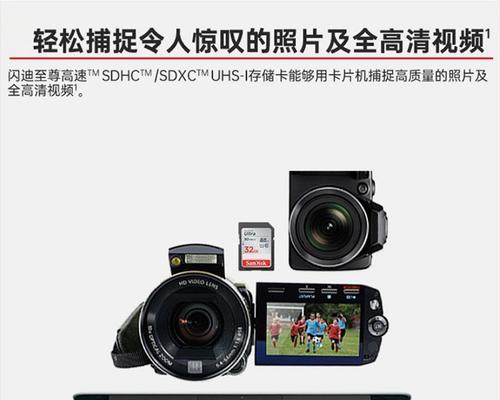
安装内存卡
1.准备工具:
确保您有必要的工具,包括适合您电脑的内存卡读卡器(如果需要),以及您的新内存卡。
2.定位内存卡槽:
如果您使用的是笔记本电脑,找到电脑侧面或前部的SD卡槽。如果是台式机,将读卡器连接到USB端口。
3.插入内存卡:
将内存卡的金手指部分(有接触点的一面)朝向读卡器内部,平稳地插入卡槽中,直到听到轻微的“咔哒”声,表示内存卡已正确锁定到位。
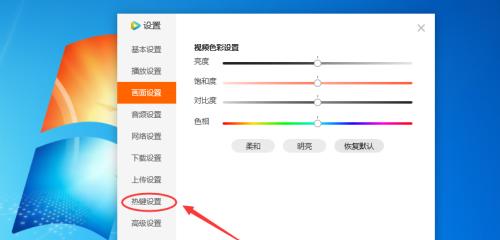
在电脑上播放视频
1.连接电脑:
确保内存卡正确安装后,将电脑开机或唤醒。
2.访问内存卡:
在“我的电脑”(Windows系统)或“Finder”(Mac系统)中找到新出现的可移动磁盘图标。点击打开,这时您就可以浏览内存卡中的文件了。
3.使用视频播放器:
选择您喜欢的视频播放软件,如VLC、PotPlayer等。点击“打开文件”或“浏览”按钮,选择您想要播放的视频文件,然后点击“播放”。
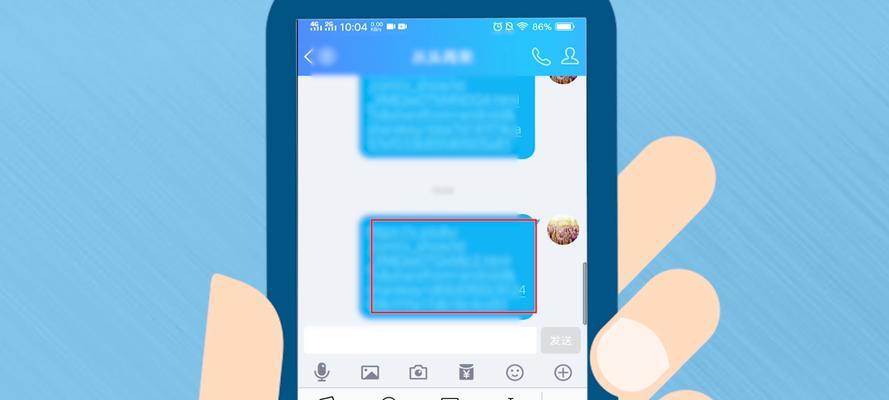
常见问题处理
内存卡不被识别:首先检查内存卡是否已经正确插入,然后尝试重启电脑。如果问题依旧,请检查内存卡是否损坏或格式化兼容性问题。
视频播放卡顿:可能是内存卡读写速度不足以应对高分辨率视频播放。建议更换为速度更快的内存卡。
实用技巧
定期维护:定期使用格式化工具对内存卡进行维护,保持其读写性能。
备份重要数据:为防止数据丢失,建议定期将内存卡中的视频备份到电脑硬盘或其他存储设备。
总体指导
通过以上步骤,您可以在电脑上安装内存卡,并播放存储在其中的视频。每一步操作都力求简单明了,确保即使是没有经验的用户也能顺利完成。记住,在进行任何硬件操作之前,始终保持耐心和细心,这样可以避免不必要的麻烦。
本文详细地介绍了如何选购内存卡、安装步骤、视频播放以及相关问题处理,希望能够帮助您充分利用电脑存储空间,享受便捷的数字生活。

